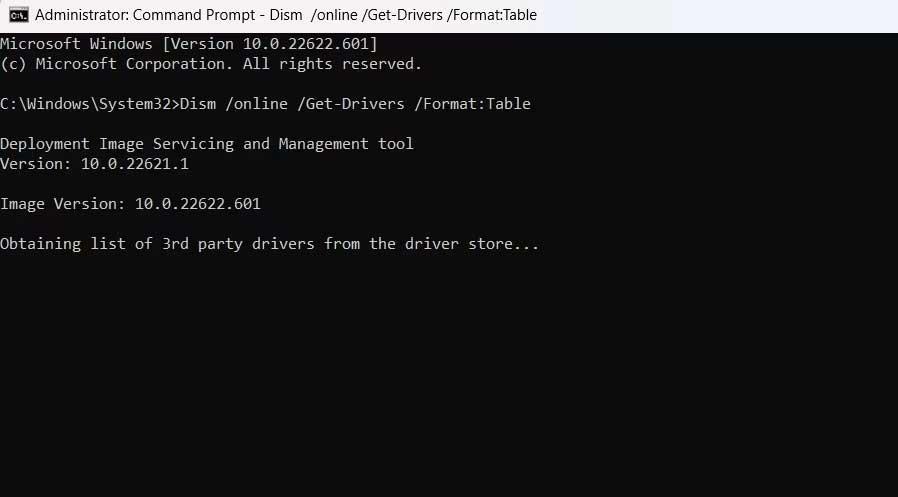„Windows 11“ – nutekėjo kita „Microsoft“ operacinė sistema su nauja sąsaja, meniu Pradėti ir daugybe kitų patobulinimų. Žemiau yra visa iki šiol atskleista informacija apie „Windows 11“ .
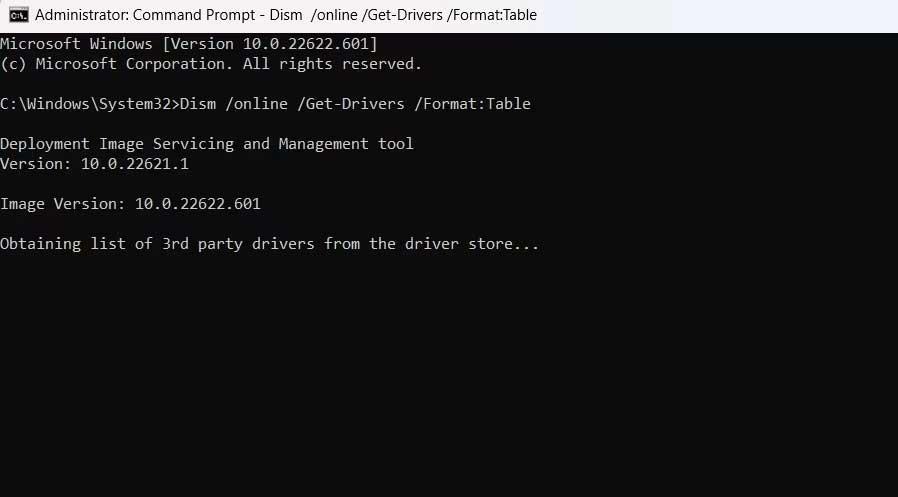
Naujausia informacija apie Windows 11
„Windows 11“: naujas pavadinimas?
Panašu, kad būsimą Windows 10 Sun Valley (vasario 21 d.) atnaujinimą Microsoft vadins Windows 11. Tiesą sakant, šiuo metu yra daug užuominų, kad Microsoft naudos šį pavadinimą kitam svarbiam atnaujinimui. Vienas aiškiausių patvirtinimų iš neseniai nutekintos „Windows“ versijos rodo „Windows 11“ prekės ženklą.

Windows 11 išleidimo data
Šiuo metu nėra oficialaus pranešimo apie „Windows 11“ išleidimo datą. Tikimės, kad ji bus atskleista kitą savaitę, specialiame „Microsoft“ renginyje birželio 24 d. „Microsoft“ gali išleisti „Insider“ peržiūrą iškart po įvykio tiems, kurie prisiregistruoja gauti pirmąją išankstinę patirtį. Galime tikėtis gauti stabilų „Windows“ leidimą maždaug 2021 m. spalio mėn.
Planuokite užbaigti „Windows 11“.
- „Windows 11“ išleidimo data : „Microsoft“ paskelbs apie kito „Windows“ naujinimo „Windows 11“ išleidimą birželio 24 d.
- „Windows 11 Insider Preview“ išleidimo data : „Microsoft“ gali išleisti „Windows 11“ „Insiders“ po birželio mėnesio įvykio. „Insiders“ kūrėjai bus pirmieji, kurie gaus naują „Windows“ operacinės sistemos dizainą.
- Stabili „Windows 11“ naujinimo išleidimo data : „Microsoft“ kiekvieną spalį visada išleidžia antrąjį „Windows 10“ naujinimą. Tikimės, kad „Windows 11“ bus išleista šių metų spalį.
„Windows 11“ kaina: ar „Windows 10“ vartotojai gali nemokamai atsisiųsti „Windows 11“?
Jei tai panašu į ankstesnius „Windows“ naujinimus, yra didelė tikimybė, kad „Windows 10“ vartotojai galės nemokamai atnaujinti į „Windows 11“.
Išskirtinės „Windows 11“ funkcijos
Pertvarkyti nustatymai
„Microsoft“ pertvarko „Windows“ operacinės sistemos nustatymus. Tai atrodo švariau su puikiomis piktogramomis „Windows 11“.

Čia verta paminėti, kad „Microsoft“ visas pagrindines parinktis patalpino kairėje programos pusėje, todėl ji atrodo kaip šoninė juosta. Tokiu būdu galite greitai pereiti tarp visų skirtingų nustatymų parinkčių negrįždami į pagrindinį ekraną.
Peržiūrėta sąsaja su užapvalintais kampais
„Microsoft“ netgi įdiegė slankųjį įkrovos meniu, panašų į „Windows 10X“.

Kaip matote aukščiau esančioje iliustracijoje, numatytoji užduočių juosta sistemoje „Windows 11“ yra viduryje. Tačiau, jei norite, kad meniu Pradėti būtų kairiajame kampe, galite tai padaryti ir tai. Eikite į Nustatymai -> Personalizavimas -> Užduočių juosta -> Užduočių juostos lygiavimas ir pasirinkite Kairė .

Taip pat žymiai patobulinti valdikliai, užduočių rodinys ir „Windows“ paieška sistemoje „Windows 11“. Vartotojai turės skyrių, skirtą valdikliams.
Kitas nedidelis pakeitimas, kurį verta paminėti, yra nauja „Snap Assist“ funkcija. „Windows“ leis jums pasirinkti tikslią lango vietą, kai padidinsite jo dydį. Tiesiog užveskite pelės žymeklį ant padidinimo mygtuko, kad pamatytumėte naują momentinės nuotraukos langą. Šis pakeitimas pagerina kelių užduočių atlikimo patirtį sistemoje „Windows 11“.

Nauji fonai ir garsai
Kalbant apie kitus patobulinimus, „Microsoft“ į „Windows 11“ pridėjo naujų fono paveikslėlių ir garsų. Remiantis vartotojų atsiliepimais, atrodo, kad šie nauji garsai įkvėpti atšauktos „Windows 10X“ versijos.
Naujas veiksmų centras
Naudodama „Windows 11“, „Microsoft“ perkūrė veiksmų centrą ir patobulino jo dizainą bei funkcionalumą. Pavyzdžiui, jums nereikia atidaryti nustatymų puslapio, kad perjungtumėte „Wi-Fi“ tinklus arba „Bluetooth“ įrenginius sistemoje „Windows 11“. Vietoj to, galite išplėsti šiuos meniu neišeidami iš veiksmų centro. Tai reikšmingas naudojimo patogumo patobulinimas.
Kalbant apie pranešimus, jie bus išdėstyti atskirame skyriuje virš greitųjų nustatymų skyriaus. Mygtukas Išvalyti viską leidžia išvalyti visus laukiančius pranešimus. „Microsoft“ taip pat pridėjo informacijos suvestinę užduočių rodinyje, kad naudotojai galėtų lengvai stebėti savo „Microsoft“ paskyras ir būsimus įvykius.
Pertvarkyta Microsoft Store
„Windows 11“ programų parduotuvės dizainas yra modernesnis nei ankstesnių versijų. Naudotojams dabar patogiau rasti ir atnaujinti norimą programėlę.
Aukščiau yra šiek tiek naujai nutekintos informacijos apie „Windows 11“ . Žinoma, „Windows 10“ operacinė sistema ateityje turės daug pakeitimų. Prisijunkite prie „EU.LuckyTemplates“, kad atnaujintumėte informaciją apie „Windows 11“ , kai tik ji bus išleista!